Excel數據透視表的創建使用方法
Excel在辦公軟件中深受很多人的歡迎,Excel在辦公軟件給我們帶來了很大的幫助。數據透視表不僅是交互式報表,可快速合并和比較大量數據。而且能幫助用戶分析、組織數據。利用它可以很快地從不同角度對數據進行分類匯總,那如何在Excel創建數據透視表呢?下面就和大家說一下Excel數據透視表的創建使用方法。
方法如下:
1、選擇“插入”選項卡中“數據透視表”或“數據透視圖”。
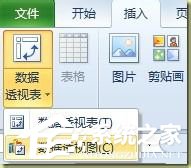
2、選擇后彈出“創建數據透視表及數據透視圖”窗口。

3、在“表/區域”內將第一個表內需要分析的數據選中,點擊確定。

4、產生一個空白的數據透視表及數據透視圖。

5、在右側“數據透視表字段列表”中的需要分析的在其復選框中打鉤。 打鉤后的數據被全部插入在“軸字段(分類)”中,可根據實際分許需求拖動至“報表篩選”、“列標簽”、“行標簽”“數值”。“報表篩選”的功能和“數據”選項卡中“數據”的“篩選”類似,以下圖為例,將“日期”拖動至“報表篩選”后可根據展示當日的工作量和當日數據圖表。

6、對于圖表中的數據標簽可以通過選中內容,右鍵選擇“添加數據標簽”來在圖表上顯示數據。

7、“列標簽”、“行標簽”顧名思義為透視表列和行的選項內容。以此改變需要分析的主要內容,也可以將報表的字段內容直接拖動到表格內。如下圖示。

8、“數值”可以選擇求和、計數、平均值、最大值……,自定義需要分析的內容的值。

9、選擇圖表后,會在上部出現“數據選擇視圖工具”動態選項卡。可在其中選擇設計、布局、格式、分析。

10、最終需要得到的效果和圖表如下所示。
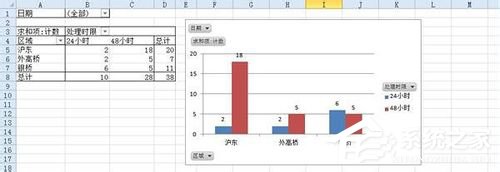
Excel數據透視表的創建使用方法就給大家詳細介紹到這里了。由于數據透視表是交互式的,因此,您可以隨意使用數據的布局,如還不知道怎么創建Excel數據透視表的用戶,可以試一下上述的方法啊!
相關文章:

 網公網安備
網公網安備